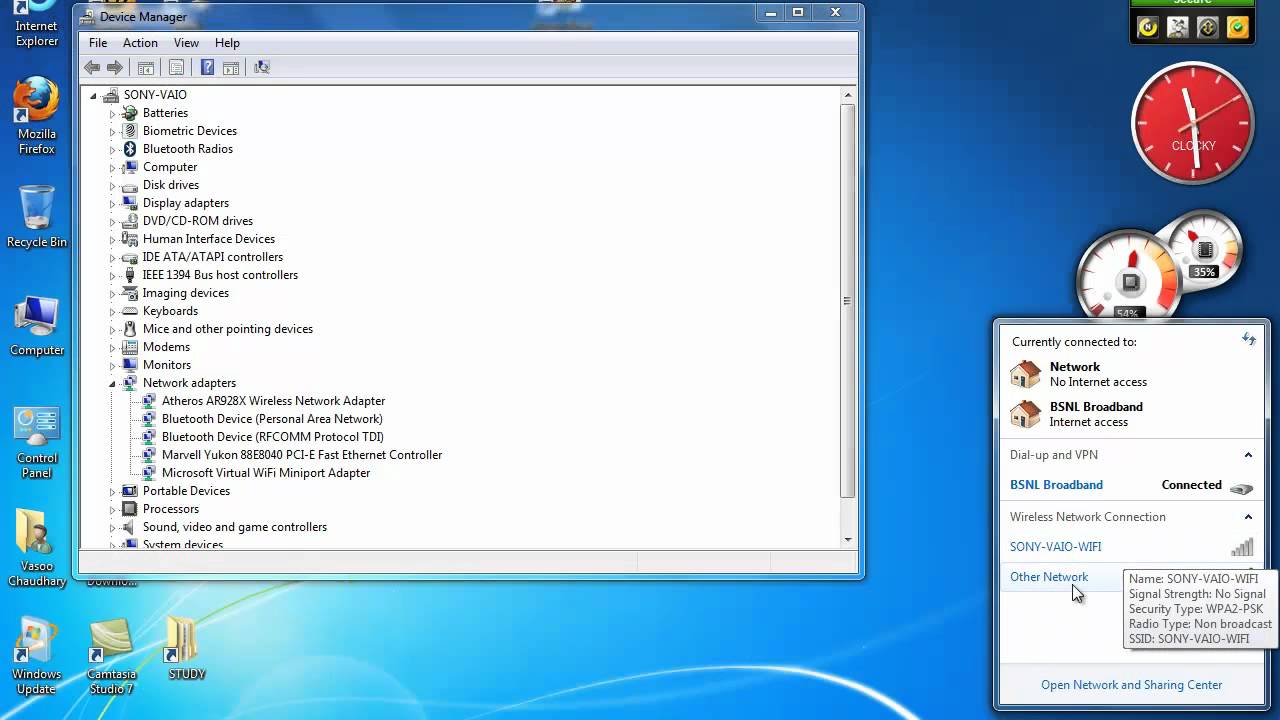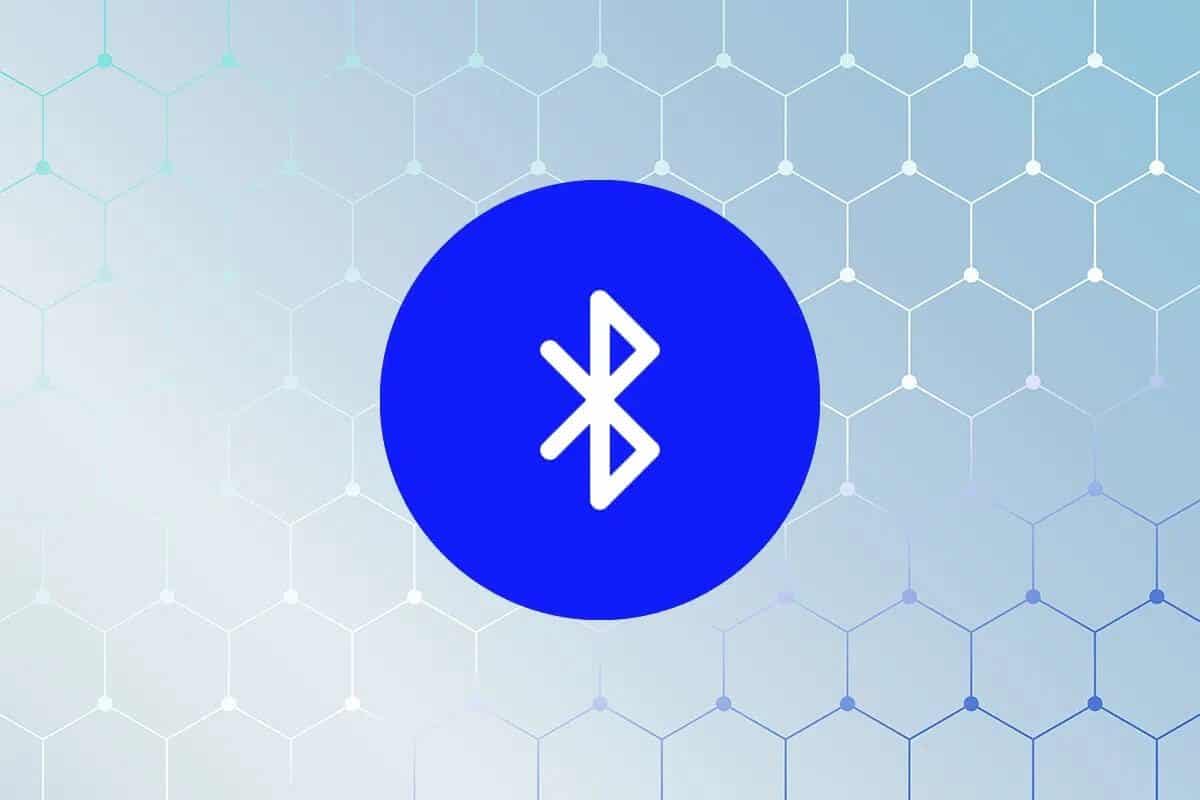Microsoft Excel, kullanıcılarınÇalışma kitabında yapılan değişiklikleri izleme. Ancak, çalışma kitabında değişiklikler kabul edildiğinde, değiştirilen yol sonsuza kadar kaybolur. Peki, bir çalışma kitabının önceki sürümüne geri dönmeniz veya geri dönmeniz gerektiğinde ne olur? Bu makalede, Excel dosyalarının sürümlerini analiz etmek için Microsoft Elektronik Tablo Karşılaştırma'nın nasıl kullanılacağını öğreneceğiz.
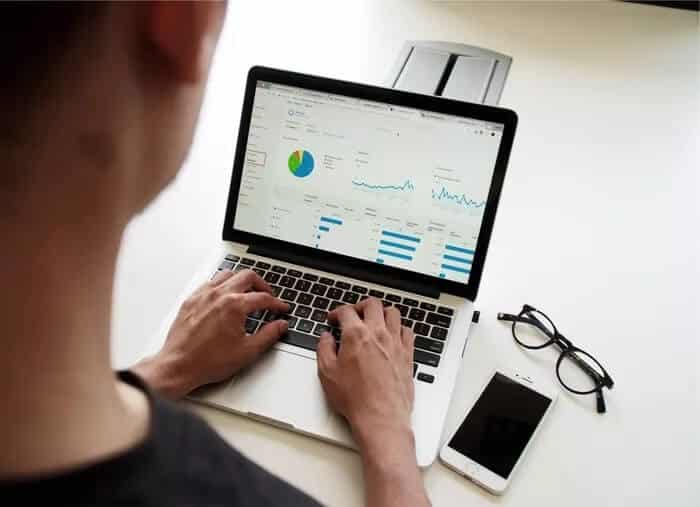
Deneyebileceğiniz bir seçenek Microsoft Sayfa Karşılaştırmasıdır. Bu, kullanıcıların bir Excel dosyasının iki sürümünü karşılaştırmasını kolaylaştırır. Araç daha sonra iki dosya arasındaki farkları vurgulayarak değişiklikleri tespit etmeyi kolaylaştırır.
MICROSOFT elektronik tablo karşılaştırmasını kullanmak için gereksinimler
Microsoft Elektronik Tablo Karşılaştırmasına Microsoft 365, Office Professional Plus 2013, Office Professional Plus 2016 ve Office Professional Plus 2019'da erişebilirsiniz. Araca Microsoft Office Araçları paketinden erişilebilir.
Karşılaştırmanın çalışması için elektronik tablonun farklı sürümlerine sahip olmak gerekir. Araç daha sonra dosyaları analiz eder ve belirli kriterleri kullanarak farklılıkları işaretler. İşte nasıl çalıştığı:
MICROSOFT SAYFA KARŞILAŞTIRMAYI KULLANARAK BİR ÇALIŞMA KİTABININ İKİ VERSİYONUNU ANALİZ ETME
Bir çalışma kitabının farklı sürümlerini analiz etmek için her iki çalışma kitabını da elektronik tablo karşılaştırma aracına aktarmalısınız. Bunu nasıl yapacağınız aşağıda açıklanmıştır:
Adım 1: Başlat menüsünde, elektronik tablo karşılaştırmasını arayın ve çalıştırın.
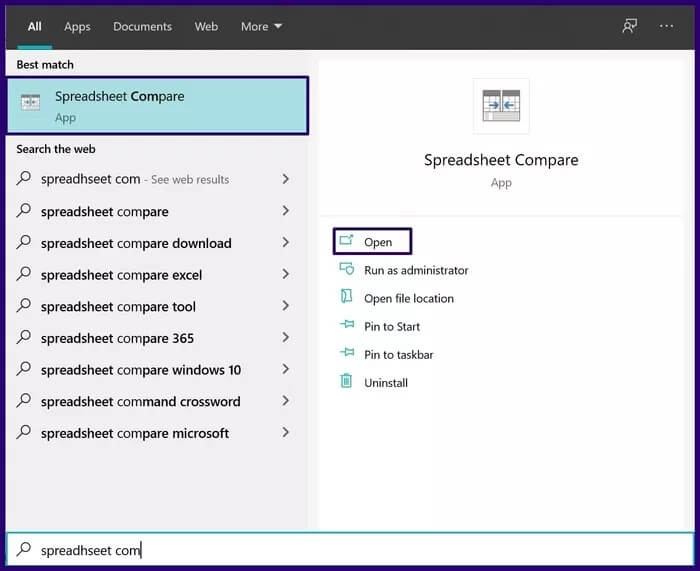
Adım 2: Giriş sekmesinin Karşılaştır grubunda, bir iletişim kutusu başlatmak için Dosyaları Karşılaştır'ı seçin.
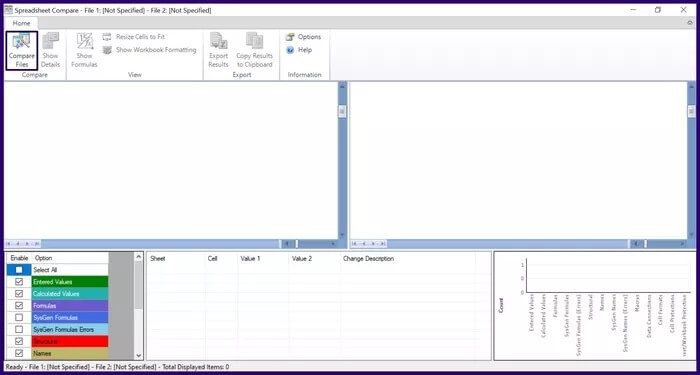
Aşama 3: Dosyaları Karşılaştır iletişim kutusunda, Karşılaştır (Eski Dosya) seçeneğinin yanındaki dosya simgesini seçin. Dosya Gezgini'nde Excel dosyasını seçin ve Aç'ı tıklayın.
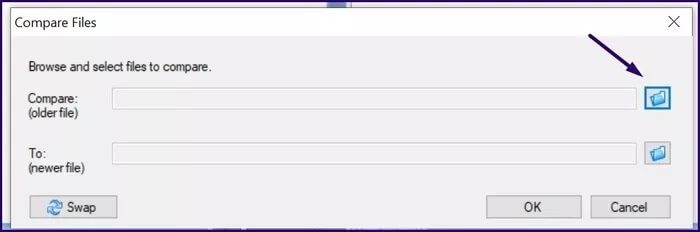
Adım 4: Dosyaları Karşılaştır iletişim kutusunda Kime (Son Dosya) seçeneğinin yanındaki dosya simgesini seçin. Dosya Gezgini'nde Excel dosyasını seçin ve Aç'ı tıklayın.
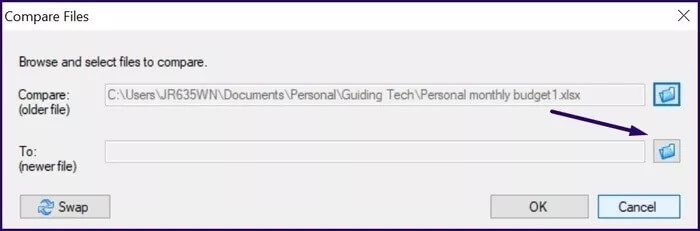
Adım 5: Karşılaştırma işlemini başlatmak için Tamam'a tıklayın.
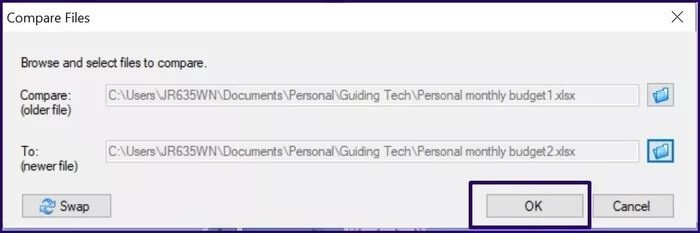
Not: Dosya karşılaştırma sırasının karışık olduğunu fark ederseniz, her çalışma kitabının konumunu değiştirmek için "Karıştır"a tıklayabilirsiniz.
Aşama 6: Aracın sağ alt kısmındaki onay kutularını işaretleyerek veya bu kutuların işaretini kaldırarak, elektronik tablonun araç analizlerini karşılaştırdığı işlemleri basitleştirebilirsiniz. Bazı onay kutularının işlevleri aşağıda açıklanmıştır:
- Girilen değerler: Çalışma kitaplarındaki veri girişindeki değişikliği vurgular.
- Hesaplanan Değerler: Çalışma kitaplarındaki hesaplanan değerlerdeki farkı vurgular.
- Formüller: Çalışma kitaplarındaki formüllerdeki bir değişikliği vurgular.
- Adlar: Çalışma kitaplarındaki hücre adlarındaki farkı vurgular.
- Makrolar: Çalışma kitaplarındaki VBA kodundaki farkı vurgular.
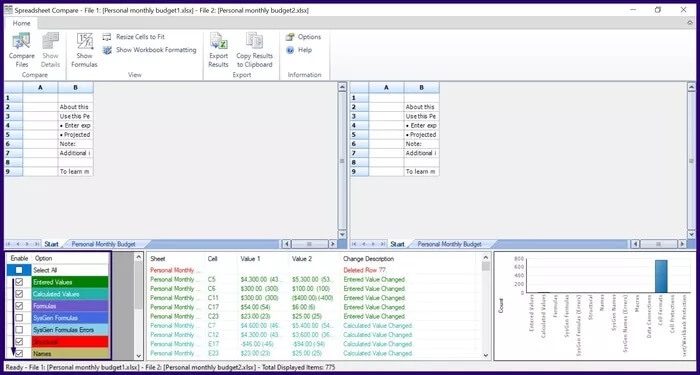
Aracın sağ alt köşesindeki grafik, çalışma kitabındaki farklı türdeki değişiklikleri düzenler. Bu grafik, çalışma kitaplarında en sık meydana gelen değişiklikleri belirlemek için kullanılabilir.
MICROSOFT KARŞILAŞTIRMA TABLETLERİNDEN KARŞILAŞTIRMA SONUÇLARI NASIL İHRACAT YAPILIR
Çalışma sayfalarınızda yapılan değişiklikleri analiz etmek üzere çalışma sayfalarını karşılaştırmak için Tamam'ı tıklattıktan sonra, seçilen değişiklikler farklı metin ve farklı hücre dolgu renkleri ile vurgulanır. Karşılaştırma sonuçları doğrudan araçta kullanılabilir veya başka bir platforma aktarılabilir. Bunu nasıl yapacağınız aşağıda açıklanmıştır:
Karşılaştırma sonuçlarını Microsoft Excel'e aktarın
Karşılaştırma sonuçlarını Microsoft Excel'e aktararak bunları daha fazla analiz edebilirsiniz. Nasıl dışa aktarılacağı aşağıda açıklanmıştır:
Adım 1: Elektronik Tablo Karşılaştırma araç çubuğunda, Dosya Gezgini'ni başlatan Sonuçları Dışa Aktar'ı seçin.
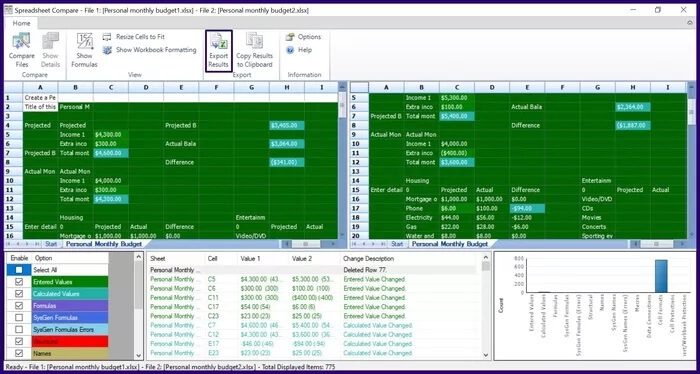
Adım 2: Dosyayı kaydetmek istediğiniz konumu seçin ve dosya için bir ad girin.
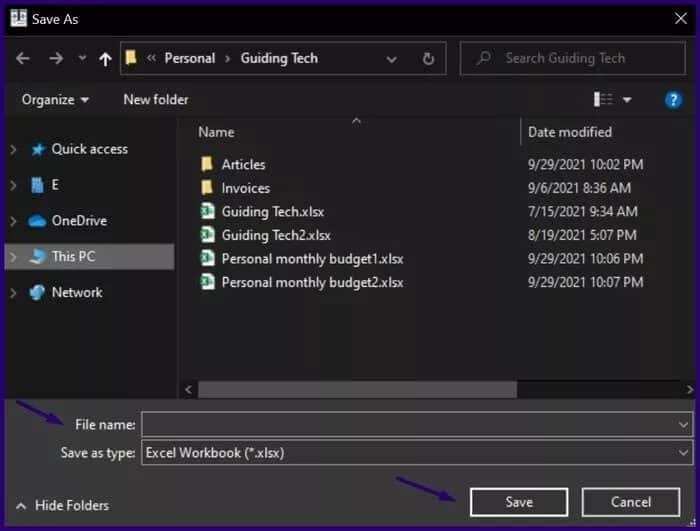
Karşılaştırma analizi artık kayıtlı sitenizde mevcut olmalıdır.
Karşılaştırma sonuçlarını panoya kopyala
Karşılaştırma sonuçlarını Microsoft Excel dışında başka bir platformda kullanmak istiyorsanız, en iyi seçenek panoya kopyalamaktır. Bunu nasıl yapacağınız aşağıda açıklanmıştır:
Adım 1: Elektronik Tablo Karşılaştırma araç çubuğunda Sonuçları panoya kopyala'yı seçin.
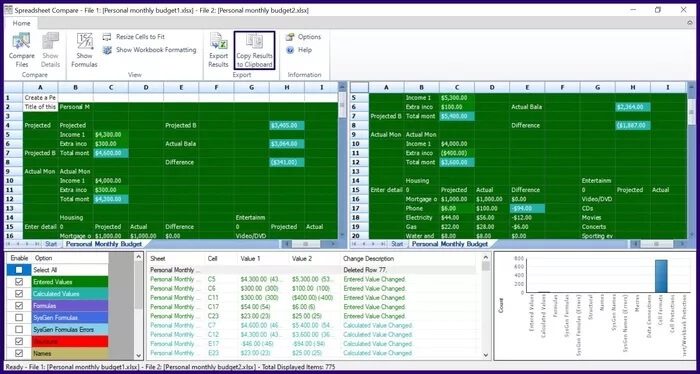
Adım 2: Kopyalanan verileri yapıştırmak için bir uygulama çalıştırın.
Aşama 3: Yapıştırmak için klavyenizde Ctrl + V'yi seçin.
E-tablo karşılaştırma sınırları
Böylece, Excel dosyalarının sürümlerini analiz etmek ve sürümlerini karşılaştırmak için Microsoft Elektronik Tablo Karşılaştırma'nın nasıl kullanılacağını öğrendik. Ancak aracın, karşılaştırmalı çalışma kitaplarında gözlemlenen değişiklikleri kabul etmeme veya reddetme gibi önemli bir sınırlaması vardır. Araç, yalnızca Excel sayfalarını yan yana görüntüler ve kullanıcıların bunları tanımlamasını kolaylaştırmak için değişiklikleri vurgular.